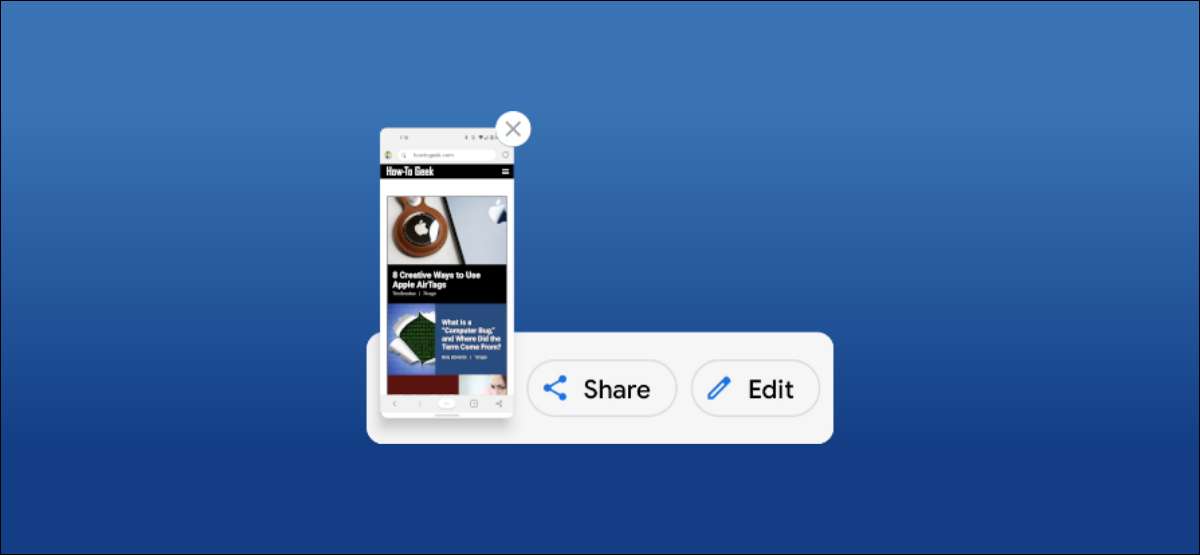
Her Android cihaz ekran görüntülerini almanızı sağlar, ancak bir tane aldıktan sonra ne yaparsınız? Birçok Android akıllı telefon ve tablet şimdi hemen ekran görüntüsü aldıktan sonra size bazı seçenekler sunar. Bir ekran görüntüsünü paylaşmadan önce hızlı düzenlemeler yapmak kolaydır.
Android ile uğraştığımızdan beri, sadece birden fazla yol var. almak bir ekran görüntüsü ama onu düzenlemek için. Samsung Galaxy cihazları var Birkaç yöntem , ve eğer kurnazsanız, hatta kendi ekle .
Ekran görüntüsü almak için en evrensel yöntem, ekran yanıp sönene kadar ses seviyesini ve güç düğmelerini bir araya getirmektir. Bu, Android telefonların ve tabletlerin çoğunluğu üzerinde çalışacaktır.
Peki daha sonra ne olur? Bu, cihaz üreticisine de bağlıdır. Samsung Galaxy cihazında ve bir Google piksel telefonunda bir ekran görüntüsünü hızlı bir şekilde düzenleyeceğinizi göstereceğiz.
İLGİLİ: Android telefonunuzun arkasına dokunarak ekran görüntüsü nasıl alınır
Samsung Galaxy Phone'da bir ekran görüntüsünü düzenleyin
Birini kullanmak Samsung Galaxy Cihazlarında Kullanılabilir Yöntemler , ekran görüntüsü al. Bu, bir düzenleme simgesine sahip bir kayan araç çubuğu getirecektir.
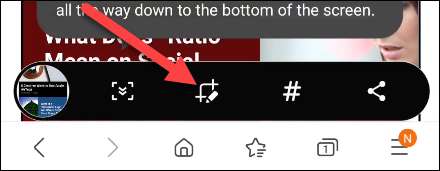
Temel bir resim düzenleme ekranına getirileceksiniz. İlk önce, ekran görüntüsünü kırpmak için vurgulanan bölümün köşelerini tutun.
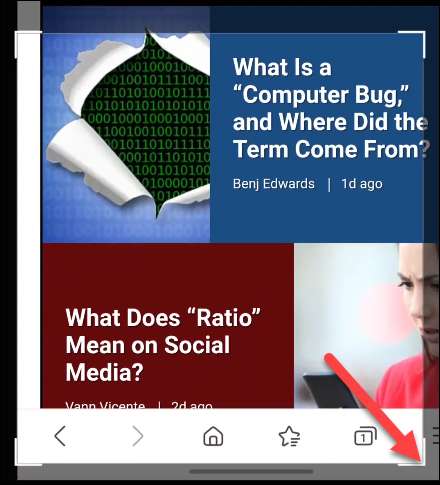
Sonra, ekran görüntüsünün altına, bazı seçeneklerle yüzen bir araç çubuğudur. Bunlar, ekran görüntüsünü çizme, silme, sökme, yeniden çizme, paylaşma ve kaydetme seçeneğini içerir.
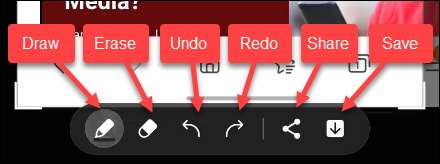
Çizim aracının aralarından seçim yapabileceğiniz renklerle birlikte çeşitli kalemler ve fırçalara sahiptir.
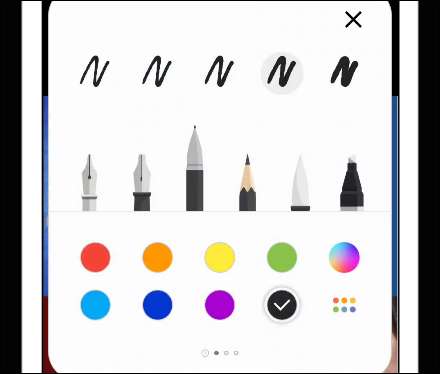
Düzenleme yaptıktan sonra, ekran görüntüsünü telefonunuza veya tabletinize kaydetmek için aşağı ok simgesine dokunun. Samsung cihazları, kamerayla birlikte çekilen fotoğraflarla birlikte galerideki ekran görüntülerini koydu.
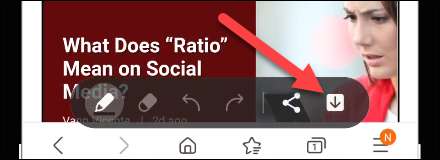
Bir google piksel telefonunda bir ekran görüntüsünü düzenleyin
Google piksel telefonları var Ekran görüntüsünü almak için iki yöntem , ses seviyesi + güç düğmesi yöntemi dahil.
Ekran görüntüsünü aldıktan sonra, sol alt köşedeki görüntünün önizlemesini göreceksiniz. Buradan "Düzenle" de dokunabilirsiniz.
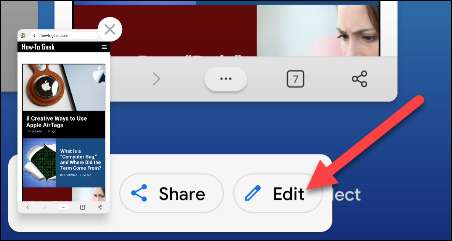
Bu sizi temel bir fotoğraf düzenleme ekranına götürecektir. İlk önce, ekran görüntüsünü kırpmak için köşeleri alabilirsiniz.
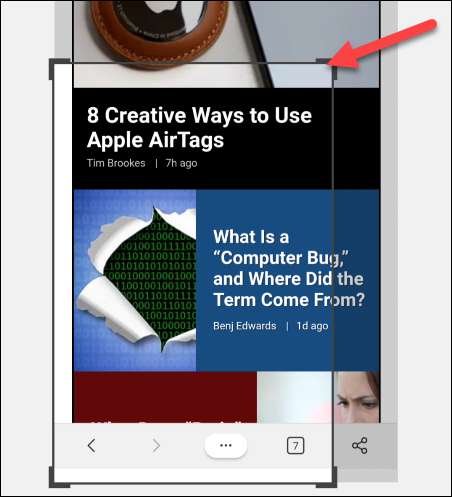
Ekran görüntüsünü çizmek veya işaretlemek için alt araç çubuğundaki işaretleyiciyi veya vurgu makinesini de kullanabilirsiniz. Her birinin de birkaç renk seçeneği var.
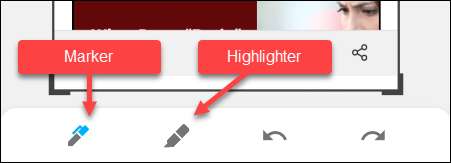
Bir hata yaparsanız, Geri Al veya Yinele düğmelerine dokunun.
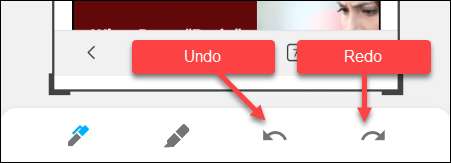
Düzenleme işlemi yaparken, sol üst köşedeki "Tamam" üzerine dokunun.
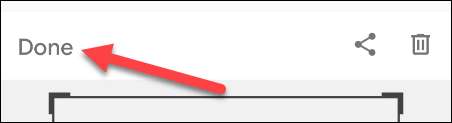
Ardından, açılır mesajdan "Kaydet" seçeneğini seçin. Görüntü cihazınızdaki "Screenshots" klasörüne kaydedilecektir.
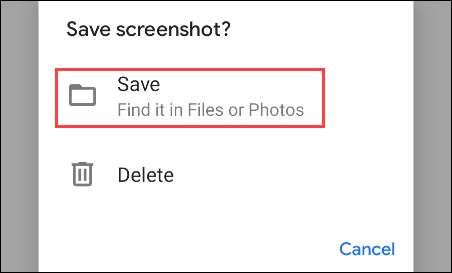
Google piksel telefonları için hepsi bu var! Bir ekran görüntüsüne basit düzenlemeler yapmanın hızlı ve kolay bir yoludur.
İLGİLİ: İşte ekran görüntüleri Android'de nasıl çalışır?







